Tegning af blyantstreger:
Brug Pencil Tool til at tegne streger. En række indstillinger kan aktiveres for at finjustere blyantstregens udseende.
Sådan tegner du frihåndsstreger med Pencil Tool:
I Context Tool Bar for oven: Stabilisering af stregerne:

Når der er flueben ved stabiliser : se de røde prikker her over, så bliver stregerne udglattede mens man tegner, jeg vælger gerne windows se billedet her over
En reb stabilisator eller windows stabilisatortilstand kan bruges: den første trækker i stregens ende, som hvis det var en snor
Når du vælger Sculpt ...( se grøn prik på billedet her over teksten ) så kan du tegne videre på en eksisterende streg. Den skal du huske, hvis du ikke vil tegne en hel
figur uden , at kunne løfte Pencil Tool. Når Sculpt ikke er aktiveret kan man ikke løfte Pencil Tool uden at bryde stregen
Der er flere metoder, men jeg bruger denne.
Du kan ændre stregernes form ved at gøre sådan:
Tag NodeTool eller tryk på a som er genvejen
Stroke for oven: tryk i feltet ... Se blå finger her under:

Her kan du ændre stregens tykkelse og facon. Sæt Width til den tykkelse som du vil have din streg
Sæt altid flueben i Scale with Object ... hvis du ikke gør det så vil stregerne ændre sig når du gør en ting mindre eller større
Tryk i Pressure hvis du vil ændre stregens facon ... se grøn finger her under:
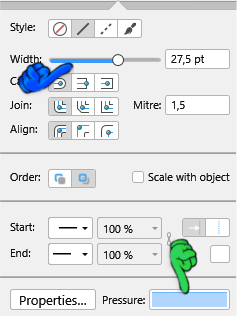
Træk i knuderne i toppen ( de små firkanter) for at ændre stregen ... se gul finger her under :
Hvis det er svært, så hold ALT nede på dit tastetur, mens du trækker i knuderne. ( firkanterne )
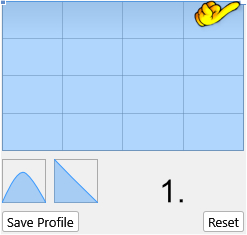
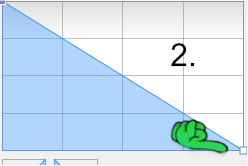
I billede 4 har jeg skubbet begge knuder ned i bunden ... trykket på midten af stregen, og trukket den op som i billede 4 her over
Stregerne her under viser hvordan stregen kommer til at se ud. Billede 1 passer til streg 1 o.s.v.
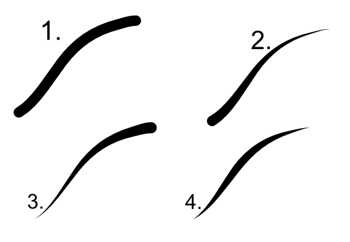
Når du har tegnet din tegning skal du have farve på. Gradienter er fantastiske at farvelægge med
Hvis du skal tegne et dyr eller menneske så er det godt at dele tegningen op i dele. Her skal du så ikke bruge Sculpt
For eksempel tegn et hovede en krop og så ben og farvelæg efterhånden, som du har tegnet det.
Du farvelægger ved at aktivere cirklen : dobbeltklik på den og vælg farve, eller gå til Styles panelet og vælg en gradient
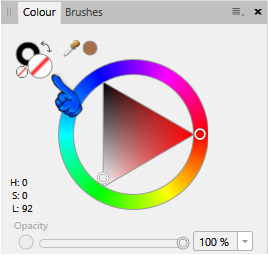
Hvis du ikke vil have den sorte streg omkring, så luk farven med ringen ved at trykke på den, og så på den lille cirkel med den røde streg
Den farve du trykker på er altid den der er aktiv, og den vil lægge sig ovenpå den anden.
Du kan lave lys og skygger med vector, og med brushes. Tegner du skyggerne i vector er det der hvor du er nu.
Maler du lyset og skyggerne med Pixel brushes, så skal du ind i Pixel Persona, som ligger ved siden af Designer Persona for oven
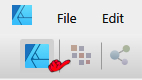

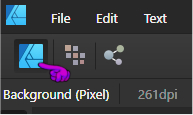


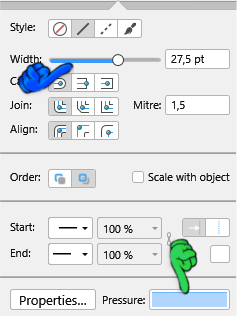
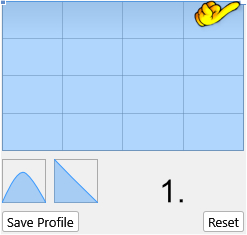
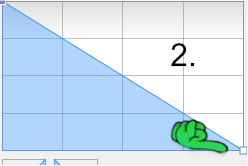
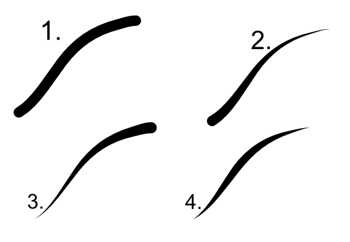
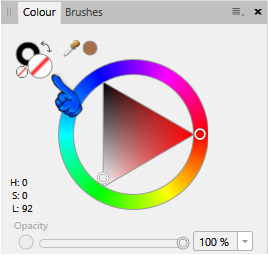
![]()